
Le démarrage rapide transfère-t-il tout ? Trouvez la réponse ici !

"Si j'utilise Quick Start, cela signifie-t-il que je n'ai pas besoin de sauvegarder mon ancien téléphone pour transférer les données ? Je me demande si je peux simplement utiliser Quick Start pour tout transférer vers le SE sans avoir à me soucier de le faire. la sauvegarde en premier juste pour gagner du temps."
- de la communauté Apple
Lorsque vous achetez un nouvel iPhone 15, la première chose à faire est de transférer les données de votre ancien iPhone vers le nouvel appareil . Dans le passé, la méthode courante consistait à sauvegarder d'abord l'ancien iPhone, puis à restaurer cette sauvegarde sur le nouvel iPhone 15. Cependant, avec les mises à jour iOS , Apple a introduit une fonctionnalité appelée Quick Start, qui vous permet de transférer les données de votre ancien iPhone. iPhone à votre nouveau avant de le configurer. Mais la question est : Quick Start transfère-t-il tout ? Continuez à lire pour découvrir la réponse.
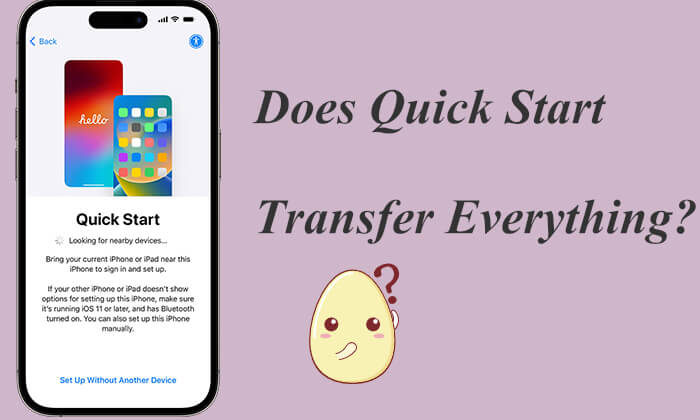
iOS Quick Start est un outil intégré d'Apple conçu pour aider les utilisateurs à migrer rapidement les données d'un ancien appareil vers un nouveau. Placez simplement les deux appareils proches l'un de l'autre et suivez les instructions à l'écran. Quick Start transférera la plupart des données directement sur le nouvel appareil via Wi-Fi sans avoir besoin de les sauvegarder et de les restaurer via iCloud ou iTunes. Il est particulièrement adapté aux utilisateurs qui migrent des données au sein du même environnement réseau Wi-Fi.
Quick Start transfère-t-il tout ? La réponse est non. Bien que Quick Start soit très pratique, il se peut qu'il ne transfère pas tout le contenu de votre appareil.
Grâce à Quick Start, vous pouvez migrer la plupart de vos données, telles que :
Lors de l'utilisation de Quick Start, les éléments suivants ne peuvent pas être transférés :
Voyons maintenant comment accéder à Quick Start sur iPhone pour configurer votre nouvel iPhone. Voici un guide simple pour transférer des données d'un iPhone à un autre à l'aide de Quick Start :
Étape 1. Allumez votre nouvel iPhone et placez-le à côté de votre ancien iPhone. L'écran de démarrage rapide apparaîtra sur votre ancien iPhone. Utilisez votre identifiant Apple pour configurer le nouvel iPhone, puis appuyez sur « Continuer ».
Étape 2. Une animation s'affichera sur l'écran de votre nouvel iPhone. Pointez votre ancien iPhone vers le nouveau afin que l'animation soit centrée dans le viseur.

Étape 3. Lorsque l'invite « Terminer sur le nouvel iPhone » apparaît, entrez le code d'accès de votre ancien iPhone sur le nouveau. Suivez les instructions à l'écran pour configurer Touch ID ou Face ID sur votre nouvel iPhone.
Étape 4. Lorsque l'option « Transfert depuis l'iPhone » apparaît, appuyez sur « Continuer » pour commencer à transférer les données de votre ancien iPhone vers votre nouvel iPhone.

Outre le démarrage rapide, existe-t-il un autre moyen de transférer des données d’iPhone à iPhone ? Bien sûr. Lisez l'article suivant pour savoir comment transférer des données d'iPhone à iPhone sans démarrage rapide.
Comment transférer un iPhone vers un iPhone sans démarrage rapide (Guide complet)Si Quick Start ne fonctionne pas ou si vous avez déjà configuré votre iPhone, comment transférer des données vers votre nouvel iPhone après la configuration ? Coolmuster Mobile Transfer est une excellente option. Il s'agit d'un outil de transfert de téléphone professionnel qui prend en charge divers systèmes d'exploitation mobiles, notamment Android et iOS . Ce logiciel vous permet de transférer rapidement et en toute sécurité différents types de données entre appareils.
Principales caractéristiques de Coolmuster Mobile Transfer :
Voici comment transférer des données d'iPhone à iPhone à l'aide de Mobile Transfer :
01 Téléchargez et installez la version appropriée de l'outil sur votre ordinateur. Ouvrez le programme et connectez les deux iPhones à votre ordinateur à l'aide de câbles USB.
02 Déverrouillez vos appareils et appuyez sur « Confiance » lorsque vous y êtes invité sur chaque appareil. Vous verrez alors l’interface de connexion sur l’outil.

03 Sélectionnez les données que vous souhaitez transférer depuis l'interface et cliquez sur « Démarrer la copie » pour lancer le processus de transfert.

Tutoriel vidéo :
Pour garantir un transfert de données complet lors du changement d'appareil, il est recommandé d'utiliser la sauvegarde iCloud ou iTunes en plus du démarrage rapide. De cette façon, vous pouvez vous assurer que toutes les données importantes sont sauvegardées et si Quick Start ne transfère pas certaines données, vous pouvez les récupérer à partir de la sauvegarde.
Quick Start transfère-t-il tout ? Maintenant, vous connaissez la réponse. Bien que cela puisse vous aider à migrer la plupart de vos données lors de la première configuration d'un nouvel iPhone, cela ne garantit pas que chaque élément de données sera transféré. Par conséquent, il est recommandé aux utilisateurs de prendre des mesures de sauvegarde supplémentaires lors de l'utilisation de Quick Start pour garantir que toutes les données sont transférées de manière transparente vers le nouvel appareil.
Bien sûr, si vous recherchez une alternative à démarrage rapide, Coolmuster Mobile Transfer est un bon choix. Que ce soit pendant ou après l'installation, il vous aide à transférer des données de manière transparente, garantissant que tout le contenu important est conservé sur le nouvel appareil.
Articles connexes :
Combien de temps pour transférer des données d’iPhone vers iPhone 15/15 Pro ? Découvrez-le ici
Que faire lorsque vous obtenez un nouvel iPhone ? [Trucs et astuces]
[Résolu] Comment synchroniser d'iPhone à iPhone pendant/après l'installation ?

 Transfert de téléphone à téléphone
Transfert de téléphone à téléphone
 Le démarrage rapide transfère-t-il tout ? Trouvez la réponse ici !
Le démarrage rapide transfère-t-il tout ? Trouvez la réponse ici !





